Scattare in bianco e nero può essere un modo incredibilmente creativo per esplorare nuove aree della fotografia e aiutarti a vedere non solo le tue foto, ma il mondo intorno a te sotto una luce completamente nuova. Tuttavia, a meno che tu non stia riprendendo con pellicola in bianco e nero o con una fotocamera in bianco e nero dedicata come la Leica M Monochrom, tutte le tue foto verranno inizialmente scattate a colori e successivamente trasformate in bianco e nero tramite trucchi o filtri software.
Lightroom ha un'impressionante gamma di preset che ti consentono di applicare effetti in bianco e nero alle tue immagini a colori, ma per selezionare il filtro giusto per le tue immagini particolari è importante capire come funzionano questi preset dietro le quinte e cosa sono realmente facendo alle tue foto.

Ai tempi della fotografia su pellicola, la pellicola in bianco e nero era composta da un unico strato di cristalli d'argento che erano sensibili alla luce e influenzavano la pellicola in modi diversi a seconda della lunghezza d'onda, o del colore, della luce in entrata. La luce verde (come quella riflessa da piante e alberi) ha avuto un effetto diverso sulla pellicola rispetto alla luce rossa (riflessa dalle mele) o dalla luce blu (riflessa dal cielo).
Quando è stata inventata la pellicola a colori, non conteneva uno, ma tre strati di cristalli di alogenuro d'argento, ciascuno dei quali produceva colori diversi se esposto alla luce, in modo simile a come funzionano i pixel fotosensibili delle moderne fotocamere digitali. Il problema con questo metodo era che a volte un fotografo avrebbe bisogno che la sua pellicola fosse estremamente sensibile a diverse lunghezze d'onda della luce, a seconda della scena particolare da fotografare. Una soluzione popolare consisteva nell'utilizzare filtri colorati che si avvitavano sulla parte anteriore dell'obiettivo della fotocamera, il che lasciava comunque l'immagine risultante monocromatica ma ne modificava le proprietà in modo significativo.

Una raccolta di filtri colore di Amazon che possono essere molto utili nella fotografia in bianco e nero.
Questi filtri funzionano assorbendo la luce su diverse parti dello spettro mentre lasciano passare altri colori molto più facilmente:i filtri verdi assorbono più della maggior parte dei colori tranne il verde, il blu blocca la maggior parte dei colori tranne il blu e così via. Ciò significa che porzioni dello spettro simili al colore del filtro saranno più chiare poiché più di quel colore di luce passa attraverso il filtro ed essenzialmente sovraesponendo quelle porzioni della pellicola. Al contrario, le porzioni sul lato opposto della ruota dei colori rispetto a un determinato colore del filtro saranno più scure poiché è consentito il passaggio di meno luce. Ad esempio, questo diagramma illustra il principio di base alla base di un filtro di colore rosso:
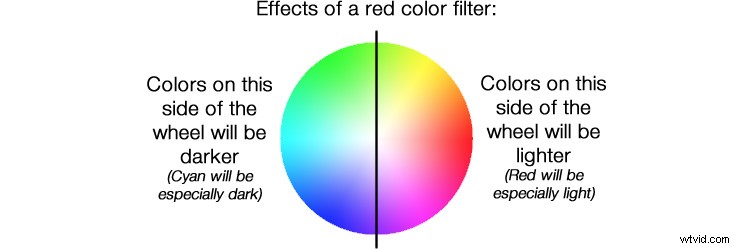
Il fatto che più rosso possa entrare attraverso l'obiettivo della fotocamera significa che l'esposimetro della fotocamera si regolerebbe di conseguenza:stai essenzialmente esponendo per i rossi, il che significa che un'immagine in bianco e nero correttamente esposta con un filtro rosso sarebbe piacevole rossi con ciano, blu e verdi molto scuri.
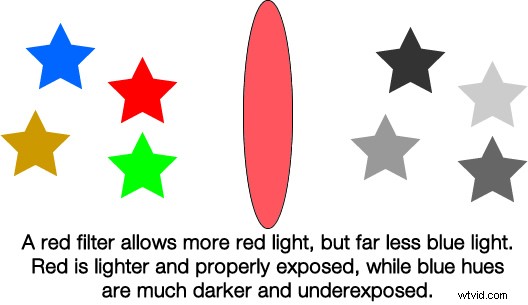
Prendendo questa idea di base e applicandola alla moderna fotografia digitale, puoi iniziare a vedere come funzionano le diverse soluzioni di post-elaborazione in bianco e nero. In Lightroom puoi imitare gli effetti di un filtro colore durante la conversione di un'immagine in bianco e nero. Non è proprio come usare effettivamente un filtro fisico sull'obiettivo e scattare usando una pellicola in bianco e nero, ma è un'approssimazione decente che fa il lavoro per la maggior parte delle circostanze. Il trucco è sapere quale filtro utilizzare in una determinata situazione.
Questo scatto dei piedi dei bambini sarebbe bello in bianco e nero, ma per scegliere lo stile giusto è importante sapere come ogni tipo di filtro colore influirà sui risultati. Un filtro verde renderà le foglie più chiare mentre scurisce i colori della pelle, poiché sono in qualche modo opposti sulla ruota dei colori. Un filtro blu schiarirà la tonalità bluastra delle rocce e le aree più scure delle foglie, ma scurirà i colori della pelle, anche se forse un po' troppo.

Ecco come appare la stessa immagine con cinque diversi filtri predefiniti di Lightroom in bianco e nero applicati:
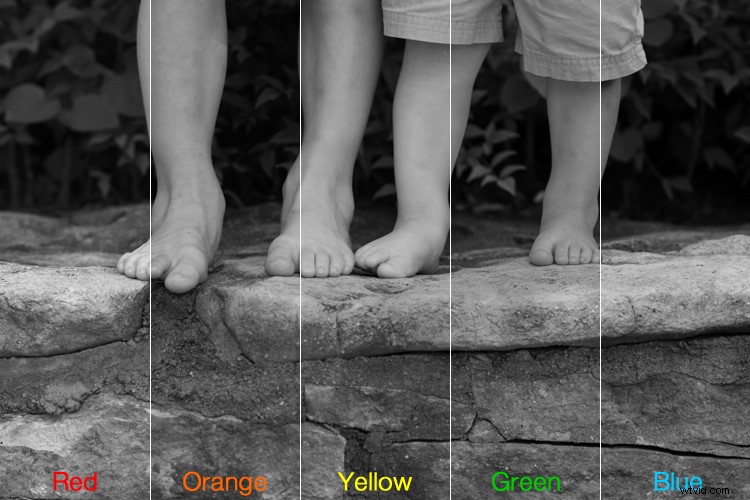
Alla fine ho scelto un filtro giallo per creare l'immagine finale perché espone un po' di più gambe e piedi mentre sottoespone le sfumature blu e viola nelle rocce:

Ovviamente Lightroom non sta effettivamente mettendo un filtro colorato sulla tua foto, ma usa trucchi digitali per approssimare lo stesso effetto. Lo fa alterando i valori di vari parametri nel modulo Sviluppo quando viene applicato un determinato preset. Dopo aver selezionato un filtro bianco e nero predefinito, puoi vedere come cambiano i vari valori di colore scegliendo il pannello B&N nel modulo Sviluppo. Nota come cambiano i cursori per i vari preset selezionati, come il giallo e il blu nell'esempio seguente.
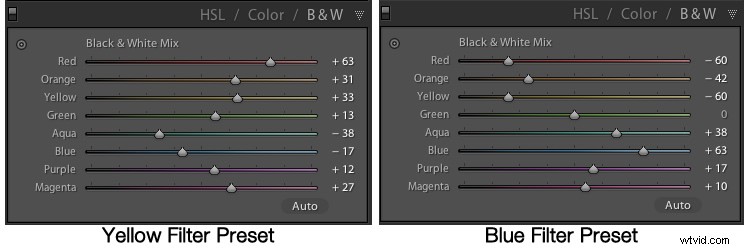
Lightroom non applica colori diversi a un'immagine in bianco e nero, ma decide quanto di ogni valore di colore sovra o sotto saturare per simulare l'effetto di inserire lo stesso tipo di filtro fisico sulla fotocamera. Anche se non è proprio come scattare in bianco e nero puro, uno dei bei vantaggi è il modo in cui Lightroom ti consente di creare essenzialmente filtri in bianco e nero personalizzati regolando tu stesso i valori del dispositivo di scorrimento. Puoi modificare qualsiasi predefinito esistente, non solo quelli in bianco e nero, aumentando o diminuendo vari dispositivi di scorrimento e persino salvare le regolazioni come nuovi predefiniti che puoi applicare istantaneamente a qualsiasi immagine.
Come ulteriore esempio estremo, ecco un'immagine di alcune bocce con diversi filtri applicati.

L'immagine a colori originale, correttamente esposta.
L'applicazione di un filtro rosso predefinito in Lightroom produce un'immagine in cui i rossi sono adeguatamente esposti e un po' più chiari, ma le magliette blu sono notevolmente più scure poiché il rosso e il blu sono piuttosto opposti nello spettro dei colori.

La stessa immagine con un predefinito filtro rosso bianco e nero applicato.
Ora guarda cosa succede quando viene applicato un filtro blu predefinito. Proprio come un vero filtro fisico sulla parte anteriore dell'obiettivo della fotocamera, i blu sono più chiari mentre tutti i colori opposti sono incredibilmente scuri perché è stato permesso a pochissima di quella luce di passare, o almeno questo è l'effetto che Lightroom tenta di imitare.

Un filtro blu predefinito ora cambia notevolmente l'immagine.
Quindi, come si ottiene un'immagine correttamente esposta, con una quantità ben bilanciata di bianco e nero su tutto il fotogramma? Nella vita reale useresti un filtro verde poiché bloccherebbe quantità più o meno uguali di rossi e blu e l'effetto funziona abbastanza bene anche in Lightroom.

L'utilizzo di un filtro verde predefinito consente di ottenere un'immagine ben bilanciata.
Come puoi vedere, ottenere una corretta conversione in bianco e nero in Lightroom non è sempre semplice come fare clic su un pulsante. Aiuta a sapere non solo quali opzioni sono disponibili, ma anche perché funzionano in quel modo.
E tu? Quali sono i tuoi trucchi e suggerimenti in bianco e nero preferiti in Lightroom? C'è molto altro che non ho trattato in questo articolo, e se hai qualcosa che vorresti condividere lascia i tuoi pensieri nei commenti qui sotto.
Nota del redattore: Questo è il secondo articolo in una settimana ricca di servizi sulla fotografia in bianco e nero. Cerca 5 semplici modi per creare foto espressive in bianco e nero prima di oggi e più ogni giorno nella prossima settimana.
